u盘装系统bios怎么设置启动项
- 分类:U盘教程 回答于: 2022年04月22日 09:10:57
简介
在u盘装系统的过程中,我们需要进入到电脑主板的bios设置u盘启动进入pe内重装。很多对这步不熟悉,不知道u盘装系统bios怎么设置启动项。下面就教下大家u盘装系统bios设置u盘启动项的方法。
工具/原料
系统版本:windows10系统
品牌型号:联想E470c
方法
1、启动电脑进入开机画面后按F12,此时我们发现在【Boot Menu】菜单里是没有USB选项的,我们按键盘的Tab键切换到【App Menu】选项,选择【Setup】回车进入bios,通过方向键选择【Security】,然后向下进入【Secure Boot】,将【Secure Boot】设置为【Disabled】;
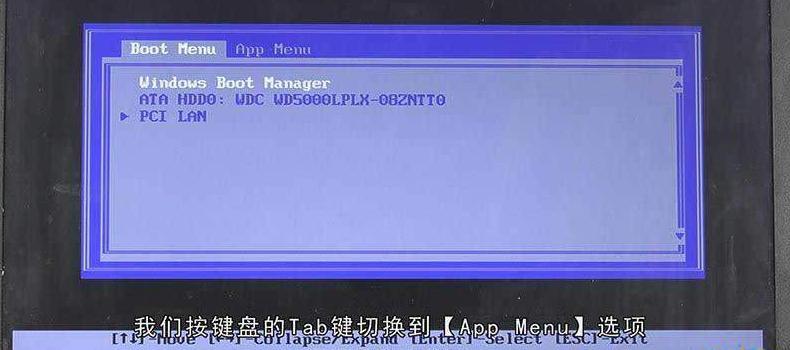
2、退回到上一界面选择【Startup】,将UEFI/Legacy Boot设置为【Legacy only】,将【CSM Support】设置为【YES】,然后进入【Boot】,选中在USB HDD以上的项目,按键盘上的【-】将项目位置下移,直接把USB HDD调整到第一为止,然后按F10保存,重启后即可U盘启动。
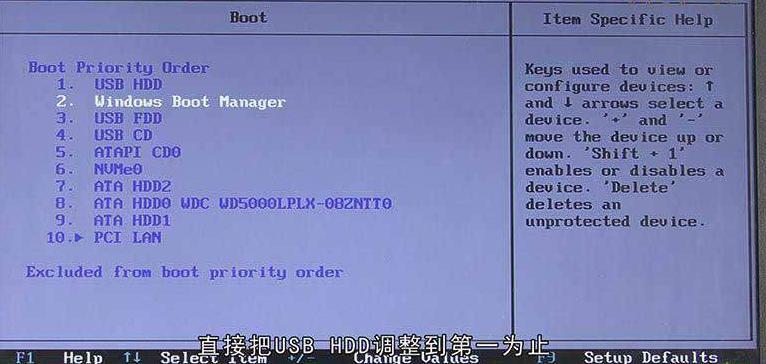
总结
1、启动电脑按F2进入【Boot Menu】菜单;
2、切换到【App Menu】选项,选择【Setup】回车进入bios,设置功能;
3、退回上一界面设置UEFI/Legacy Boot;
4、进入【Boot】,调整USB HDD;
5、保存后重启。
 有用
26
有用
26


 小白系统
小白系统


 1000
1000 1000
1000 1000
1000 1000
1000 1000
1000 1000
1000 1000
1000 1000
1000 1000
1000 1000
1000猜您喜欢
- 新手第一次u盘装系统win7教程..2022/10/07
- 电脑系统能装在u盘上吗2021/03/09
- 重装系统U盘启动怎么设置2022/08/19
- U盘重装系统步骤图解教程2022/09/21
- 大白菜u盘启动制作工具怎么使用..2022/06/24
- u盘文件被隐藏?小编教你怎么修复..2018/04/14
相关推荐
- 大白菜pe安装xp系统教程2021/12/01
- 咔咔装机u盘一键重装系统2022/12/04
- u盘启动工具有哪些2023/01/28
- 老毛桃U盘启动盘制作工具下载..2022/11/02
- 快启动U盘启动盘工具使用教程..2020/10/31
- 大白菜U盘装系统教程2022/08/28

















